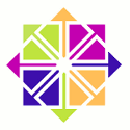 Найти драйвера для WiFi карт Asus можно тут:
Найти драйвера для WiFi карт Asus можно тут:
http://ru.asus.com/Networks/Wireless_Adapters/PCIN10/#download
Создадим временный каталог:
# mkdir Temp
# cd Temp
Качаем архив с драйвером:
# wget http://dlcdnet.asus.com/pub/ASUS/wireless/PCI-N10/Linux_PCI_N10_1005.zip
Распаковываем:
# unzip Linux_PCI_N10_1005.zip
# cd Linux
Дальнейший процесс кратко описан в файле Quick Start.txt:
# less Quick Start.txt
Установим поддержку C++ в системный компилятор:
# yum -y install gcc-c++
Проверим содержимое каталога /usr/src/kernels/ на предмет наличия исходных кодов ядра:
# ls -la /usr/src/kernels/
total 12
drwxr-xr-x. 3 root root 4096 Mar 7 02:55 .
drwxr-xr-x. 4 root root 4096 Mar 6 11:50 ..
Пусто, значит установим их:
# yum install kernel-devel
Проверим ещё раз:
# ls -la /usr/src/kernels/
total 12
drwxr-xr-x. 3 root root 4096 Mar 7 02:55 .
drwxr-xr-x. 4 root root 4096 Mar 6 11:50 ..
drwxr-xr-x. 22 root root 4096 Mar 7 02:56 2.6.32-279.22.1.el6.i686
Перезагружаем машину.
Проверяем загружен ли модуль драйвера карты:
# lsmod | grep rt28
Если есть – выгружаем его командой:
# rmmod rt2800pci
Либо подставляем имя модуля у вас – rt2800lib, rt2x00pci или rt2x00lib.
Удаляем каталог со старым драйвером:
# rm -rf /lib/modules/2.6.32-279.el6.i686/kernel/drivers/net/wireless/rt2x00
В каталоге со скачанным драйвером редактируем файл Linux/2010_07_16_RT3062_Linux_STA_v2.4.0.0/os/linux/config.mk.
Вместо:
# Support Wpa_Supplicant
HAS_WPA_SUPPLICANT=n
Устанавливаем значение:
HAS_WPA_SUPPLICANT=y
А в строке:
# Support Native WpaSupplicant for Network Maganger
HAS_NATIVE_WPA_SUPPLICANT_SUPPORT=n
Меняем на:
HAS_NATIVE_WPA_SUPPLICANT_SUPPORT=y
В каталоге ~Temp/Linux/2010_07_16_RT3062_Linux_STA_v2.4.0.0 запускаем сборку драйвера:
# make
В случае ошибки такого плана:
make: *** /lib/modules/2.6.32-279.el6.i686/build: No such file or directory. Stop.
make: *** [LINUX] Error 2
Попробуйте обновить систему и установленные пакеты командой:
# yum update
Так же, после этого можно переустановить исходники ядра:
# yum reinstall kernel-devel
Устанавливаем драйвер в систему:
# make install
И перезагружаем систему:
# reboot
После загрузки системы – можно проверить загружен ли модуль драйвера:
# lsmod | grep rt3562sta
rt3562sta 888669 1
Если всё установилось и загрузилось правильно, должен появится новый интерфейс ra0. По-умолчанию он выключен, поэтому увидеть его можно с ключём -a:
# ifconfig -a
…
ra0 Link encap:Ethernet HWaddr 00:00:00:00:00:00
BROADCAST MULTICAST MTU:1500 Metric:1
RX packets:0 errors:0 dropped:0 overruns:0 frame:0
TX packets:0 errors:0 dropped:0 overruns:0 carrier:0
collisions:0 txqueuelen:1000
RX bytes:0 (0.0 b) TX bytes:0 (0.0 b)
Interrupt:19
Запускаем интерфейс командой:
# ifconfig ra0 up
И проверим список доступных сетей, заодно проверим работу адаптера:
# iwlist ra0 scan
ra0 Scan completed :
Cell 01 – Address: 58:6D:8F:AE:C3:C8
Protocol:802.11b/g/n
ESSID:”setevoy_kyivstar”
…
ОК, WiFi карта работает.




